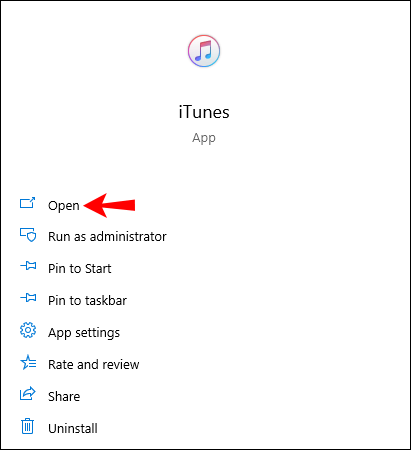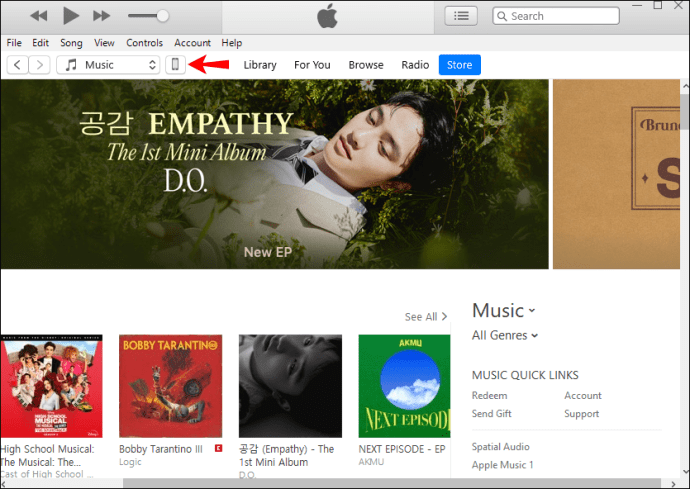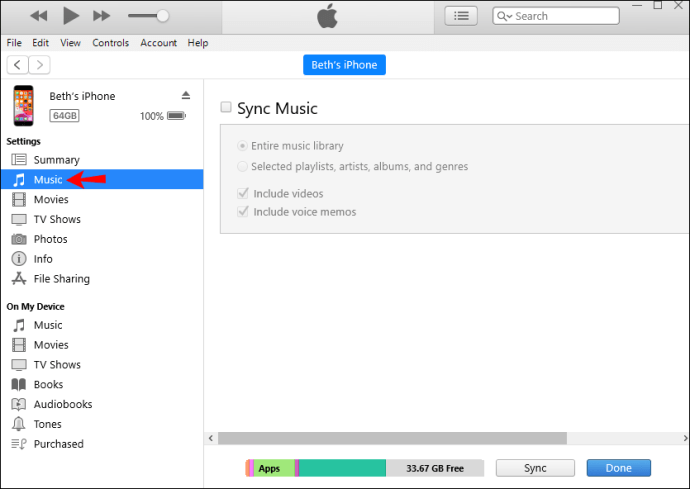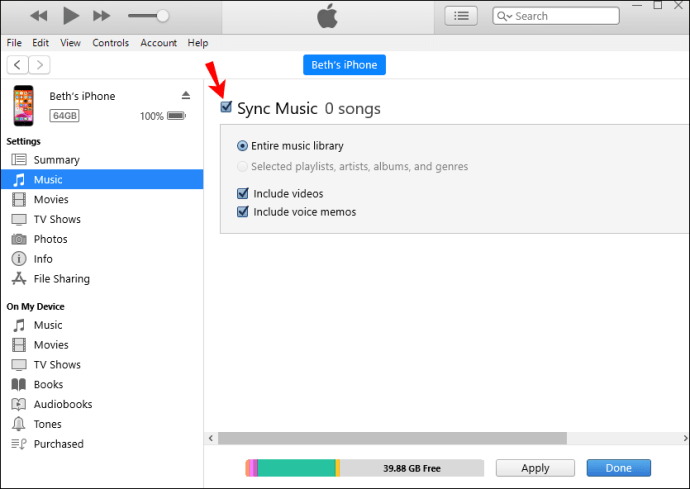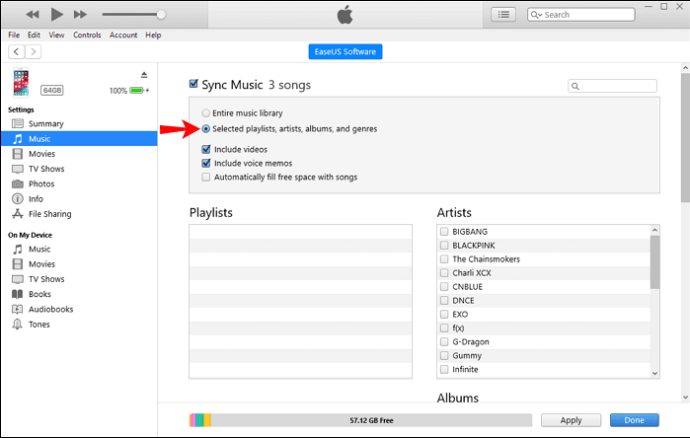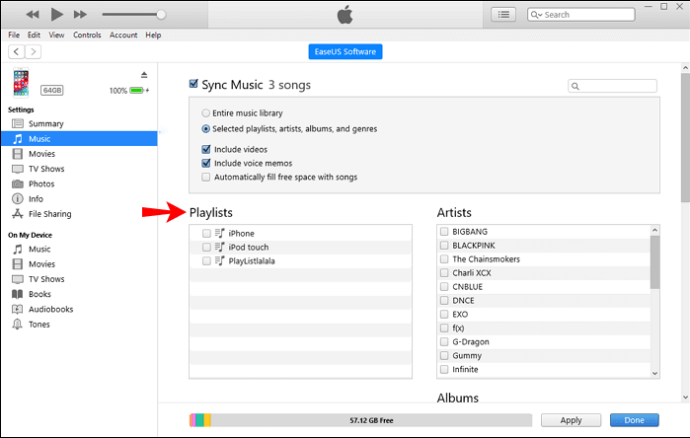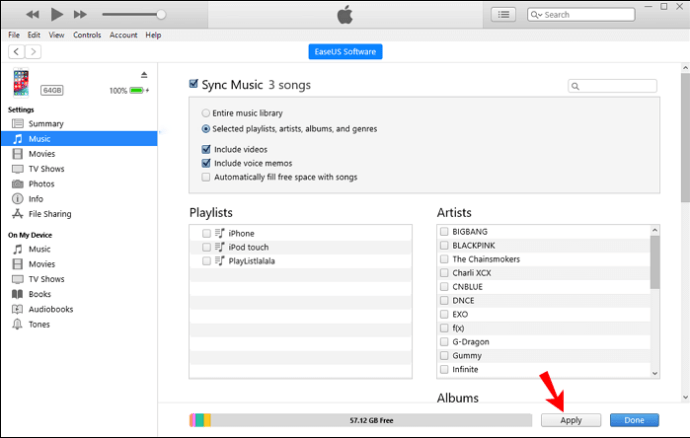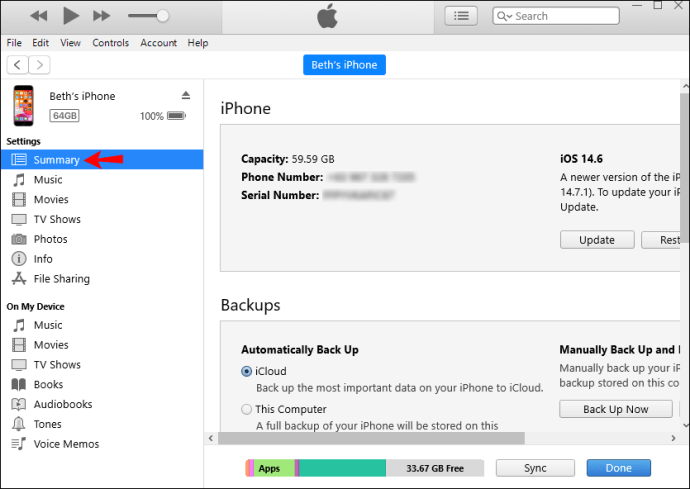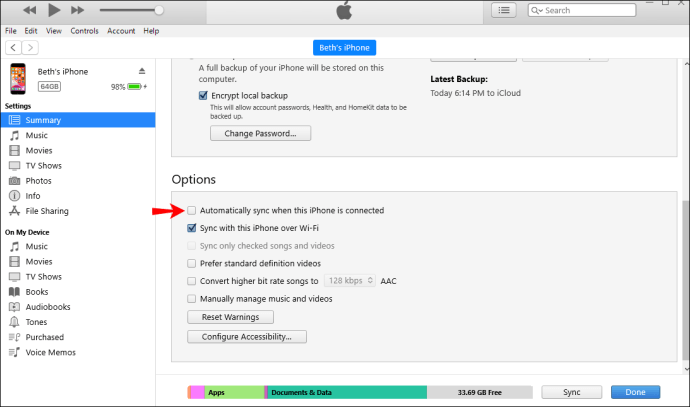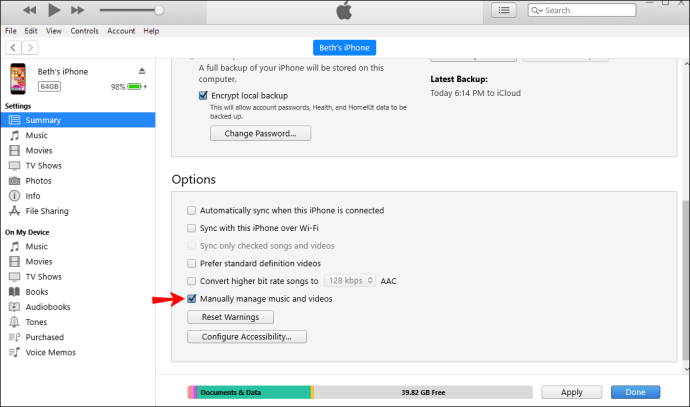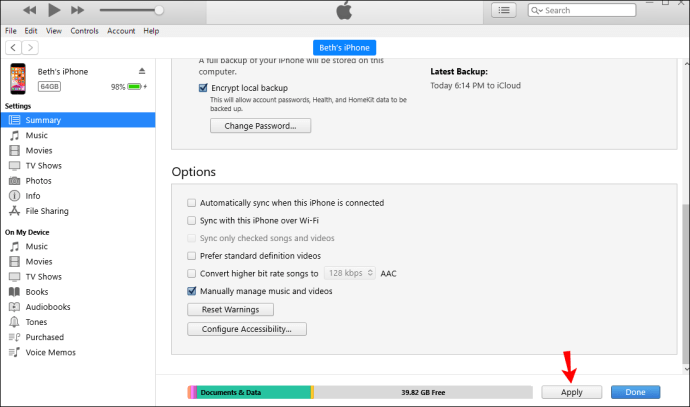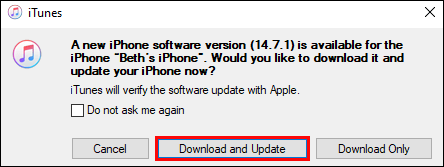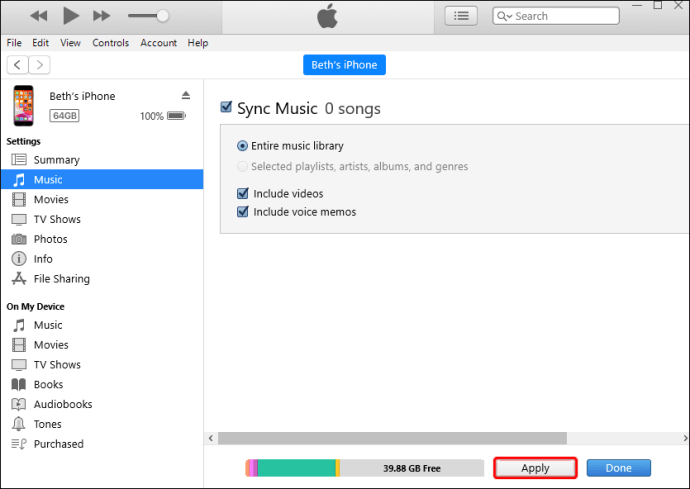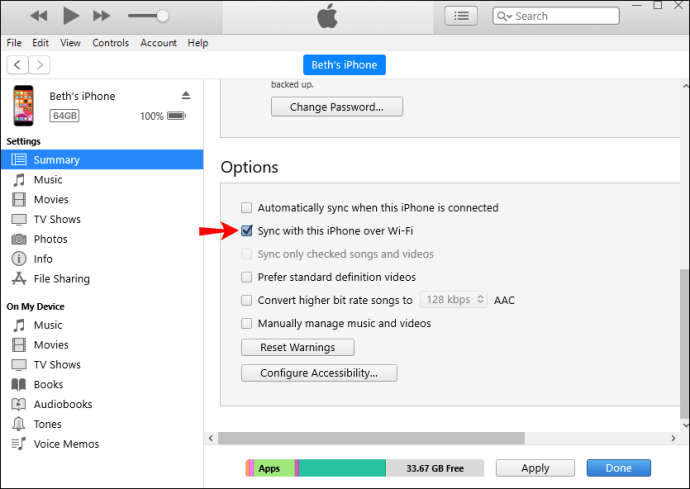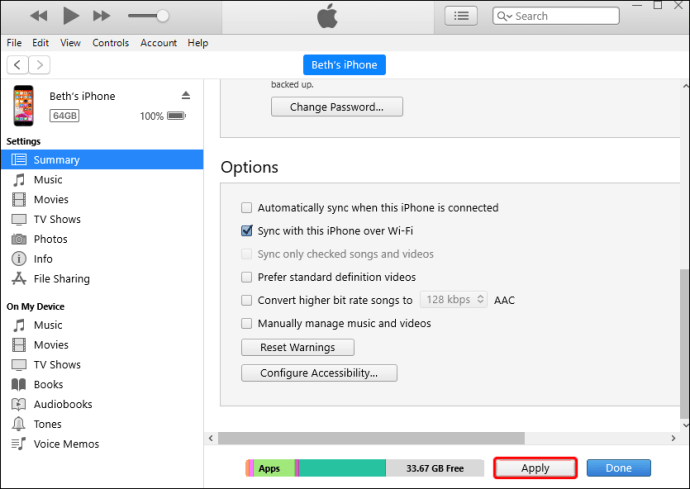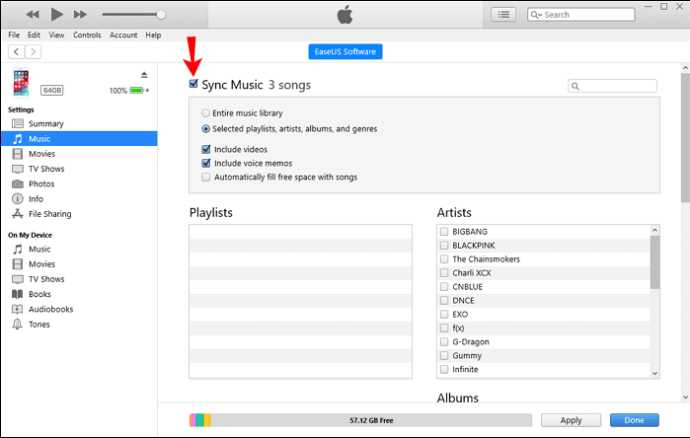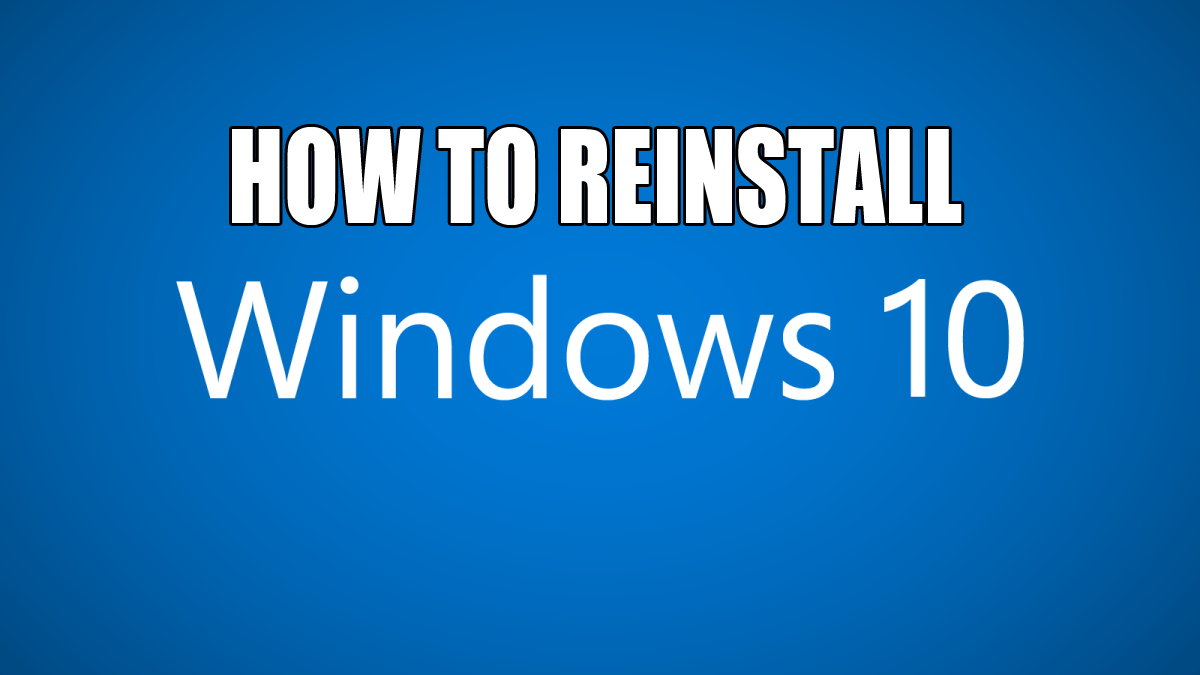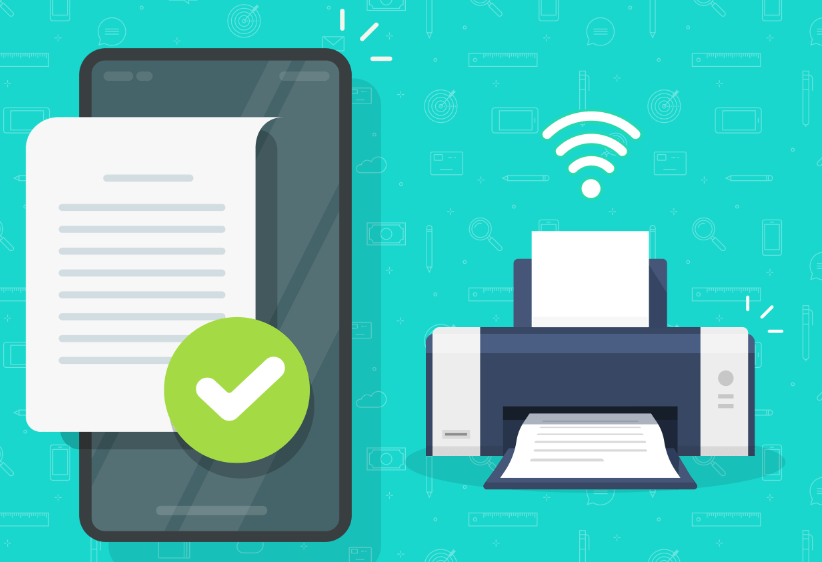So fügen Sie eine Playlist von iTunes zu einem iPhone hinzu
iTunes ist eine der beliebtesten Apps von Apple zum Abspielen und Verwalten von Medien. Unter zahlreichen Optionen kann iTunes Ihre Wiedergabelisten mit Ihrem iPhone synchronisieren. Auf diese Weise können Sie Ihre Musik schnell auf Ihr Gerät übertragen.

Wenn Sie wissen möchten, wie Sie Ihrem iPhone Playlists hinzufügen, sind Sie bei uns genau richtig. In diesem Artikel stellen wir eine Schritt-für-Schritt-Anleitung zur Verfügung, zusammen mit anderen wertvollen Informationen, die Sie kennen sollten.
So übertragen Sie eine Wiedergabeliste von iTunes auf ein iPhone XR
- Öffnen Sie die iTunes-App auf Ihrem Computer.
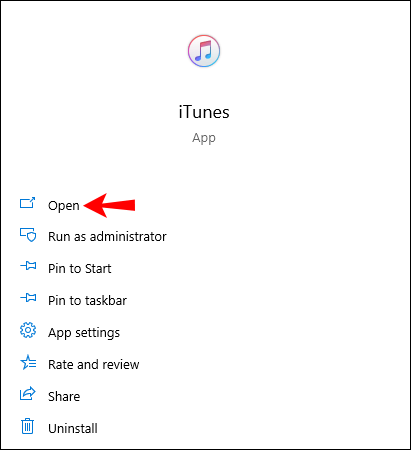
- Verbinden Sie Ihr iPhone über ein USB-Kabel mit dem Computer.

- Überprüfen Sie in iTunes, ob Ihr Gerät ausgewählt ist.
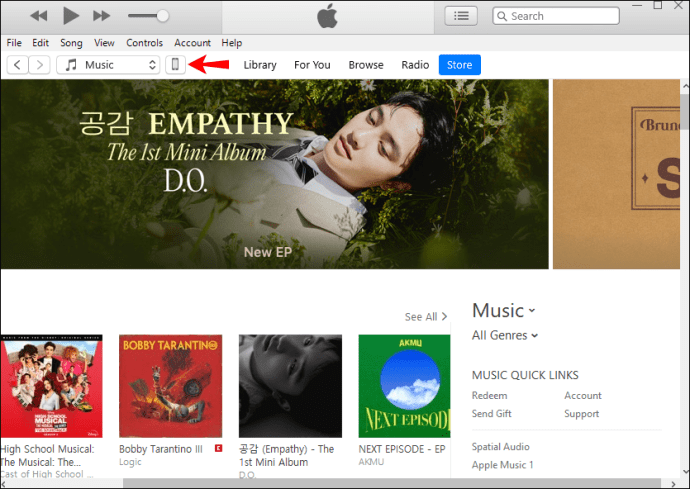
- Tippen Sie auf „Musik“.
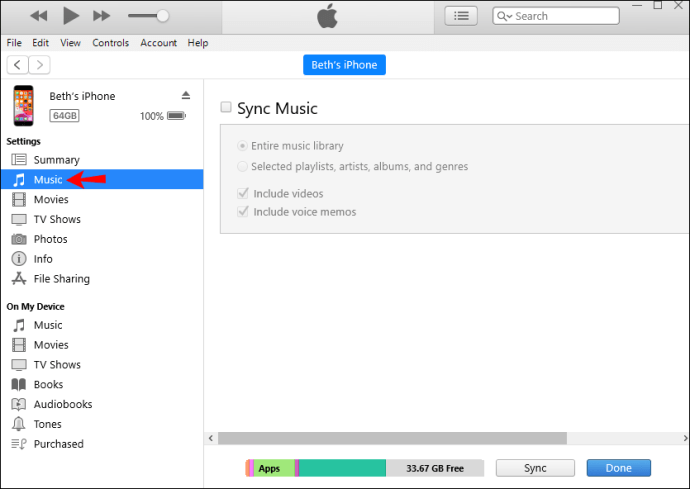
- Tippen Sie auf "Musik synchronisieren".
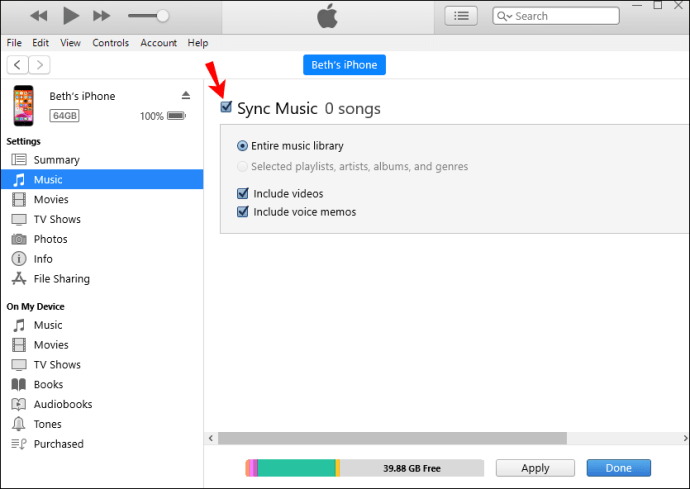
- Tippen Sie auf "Ausgewählte Wiedergabelisten, Künstler, Alben und Genres".
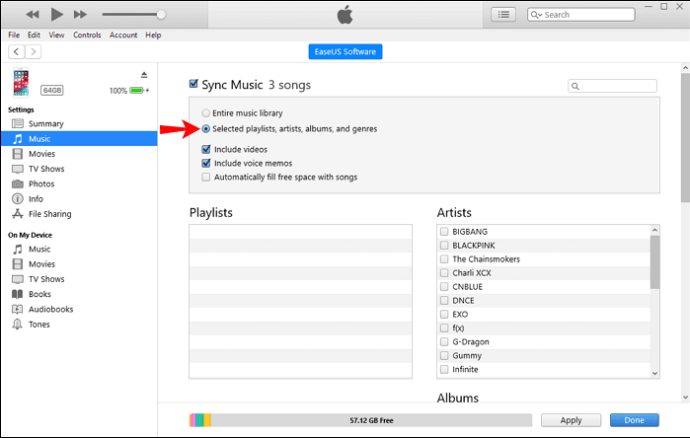
- Wählen Sie die Playlists aus, die Sie synchronisieren möchten.
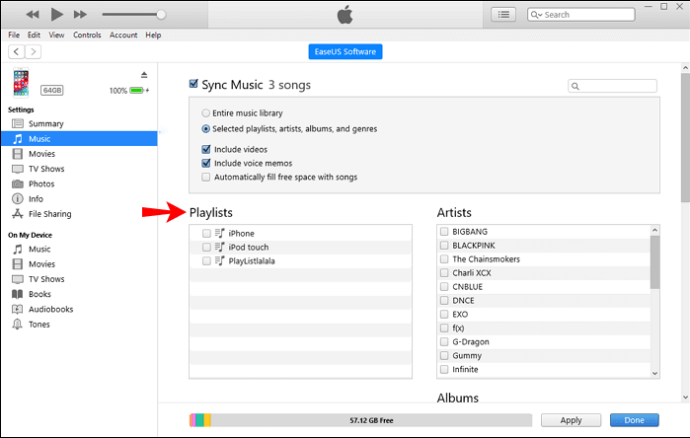
- Tippen Sie auf "Anwenden". Es kann einige Zeit dauern, bis Ihre Playlists synchronisiert sind.
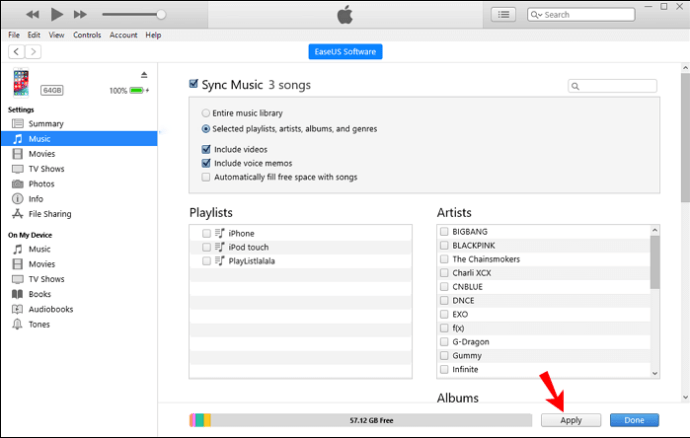
So übertragen Sie eine Wiedergabeliste von iTunes auf ein iPhone XR mit einer Drittanbieter-App
Sie können mit AnyTrans schnell eine Wiedergabeliste von iTunes auf ein iPhone XR übertragen. Wenn Sie iTunes nicht zum Synchronisieren Ihrer Wiedergabelisten verwenden möchten, ist AnyTrans eine großartige Alternative.
- Laden Sie AnyTrans auf Ihren Computer herunter und öffnen Sie es.
- Verbinden Sie Ihr iPhone XR über ein USB-Kabel mit Ihrem Computer.
- Klicken Sie in AnyTrans auf die Schaltfläche „iTunes-Bibliothek“.
- Wählen Sie die Wiedergabelisten aus, die Sie übertragen möchten.
- Tippen Sie oben rechts auf die Schaltfläche „Zum Gerät“.
So übertragen Sie eine Wiedergabeliste von iTunes auf ein iPhone ohne zu synchronisieren
Wenn Sie die Synchronisierung beim Übertragen von Wiedergabelisten von iTunes auf Ihr iPhone vermeiden möchten, führen Sie die folgenden Schritte aus:
- Verbinden Sie Ihr iPhone mit dem Computer.

- Wenn iTunes nicht automatisch startet, öffnen Sie es.
- Tippen Sie auf das Gerätesymbol.
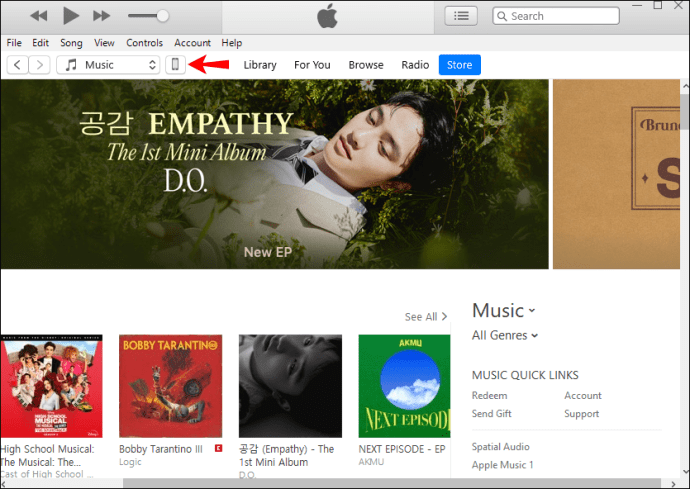
- Tippen Sie auf "Zusammenfassung".
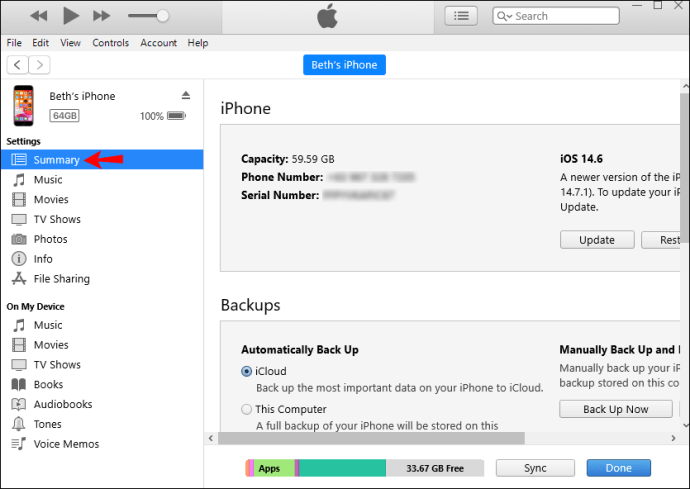
- Deaktivieren Sie die automatische Synchronisierung.
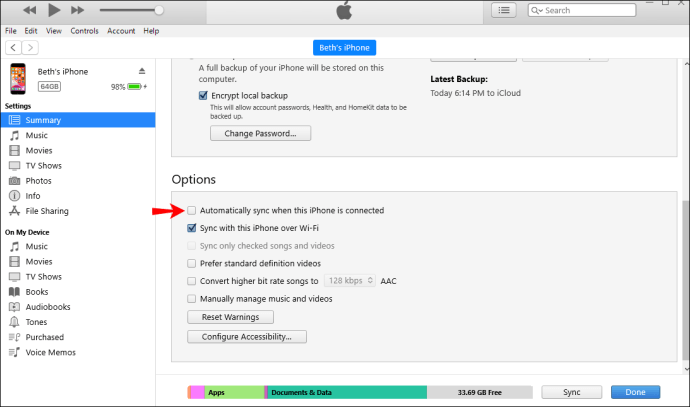
- Tippen Sie auf "Musik und Videos manuell verwalten".
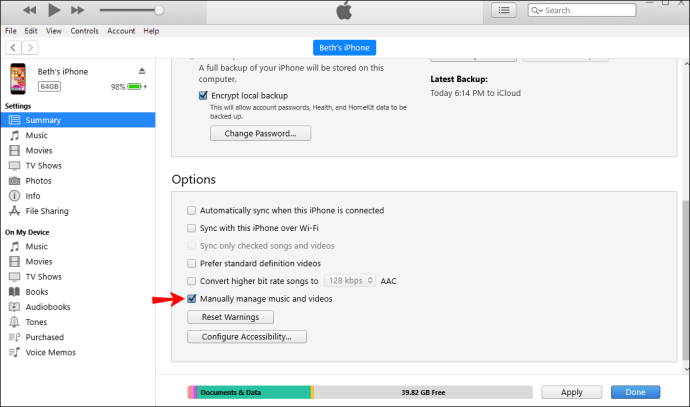
- Tippen Sie auf "Anwenden".
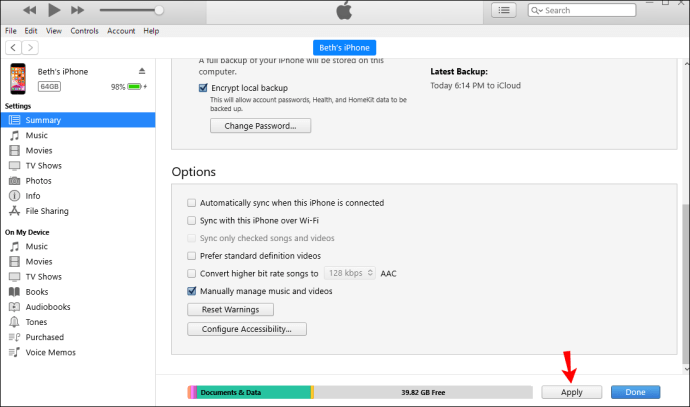
- Tippen Sie auf "Geräte".
- Tippen Sie auf „Musik“.
- Ziehen Sie Musik von iTunes auf Ihr iPhone und legen Sie sie dort ab.
Sie können nicht nur die automatische Synchronisierung deaktivieren, sondern auch Apps von Drittanbietern verwenden, um Wiedergabelisten auf Ihr iPhone zu übertragen. Mit diesen Apps können Sie Dateien übertragen, ohne die vorhandenen von Ihrem iPhone zu löschen. Sie können zuvor erwähnte Apps wie AnyTrans oder WinX MediaTrans verwenden.
So übertragen Sie eine Wiedergabeliste von iTunes auf ein iPhone 8
Dies ist der einfachste Weg, eine Playlist von iTunes auf ein iPhone 8 zu übertragen.
- Wenn Sie es noch nicht haben, laden Sie die neueste Version von iTunes herunter und installieren Sie sie auf Ihrem Computer.
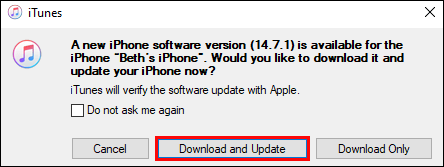
- Verbinden Sie Ihr iPhone über ein USB-Kabel mit Ihrem Computer.

- Öffnen Sie iTunes auf Ihrem Computer und suchen Sie nach dem iPhone-Symbol, um eine Verbindung sicherzustellen.
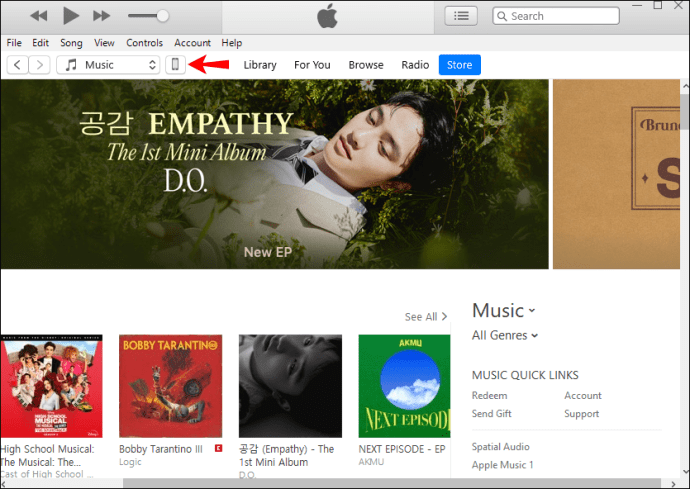
- Tippen Sie auf „Musik“.
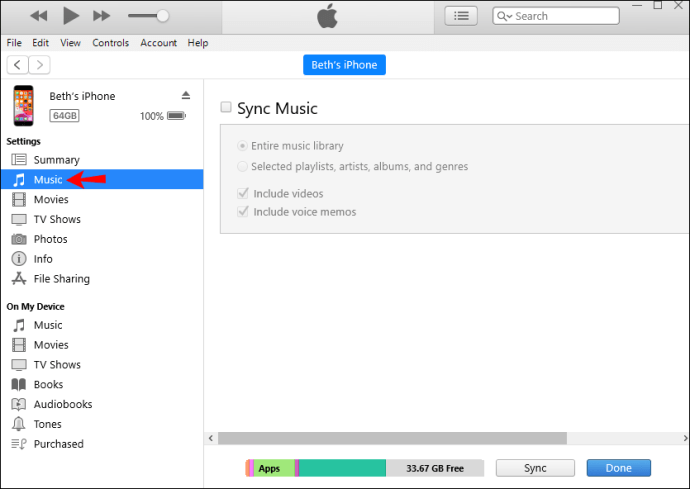
- Tippen Sie auf "Musik synchronisieren".
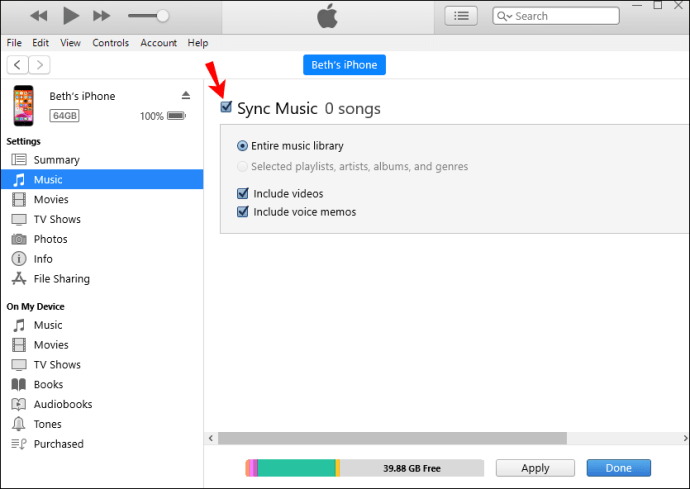
- Tippen Sie auf "Ausgewählte Wiedergabelisten, Künstler, Alben und Genres".
- Wählen Sie die Wiedergabelisten aus, die Sie übertragen möchten.
- Tippen Sie auf "Anwenden". Es kann einige Zeit dauern, bis Ihre Playlists synchronisiert sind.
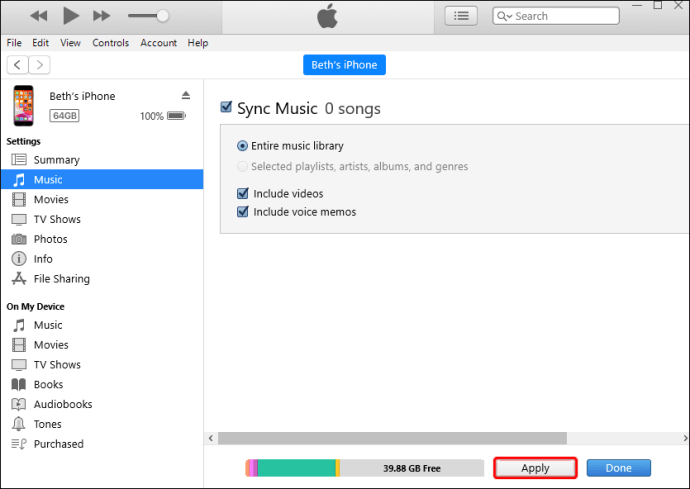
Nachdem Sie die Synchronisierung über ein USB-Kabel eingerichtet haben, können Sie die iTunes-Einstellungen anpassen und zur Synchronisierung über WLAN wechseln:
- Verbinden Sie Ihr iPhone über USB mit Ihrem Computer.

- Öffnen Sie iTunes und suchen Sie nach dem Symbol, um sicherzustellen, dass Ihr iPhone verbunden ist.
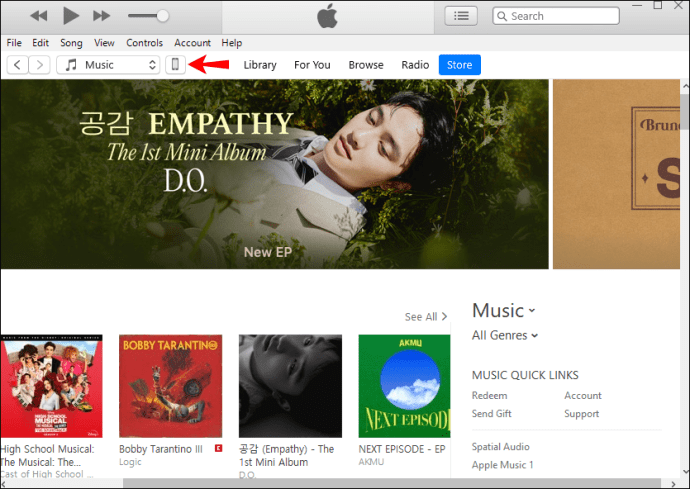
- Tippen Sie auf "Zusammenfassung" auf der linken Seite des Fensters.
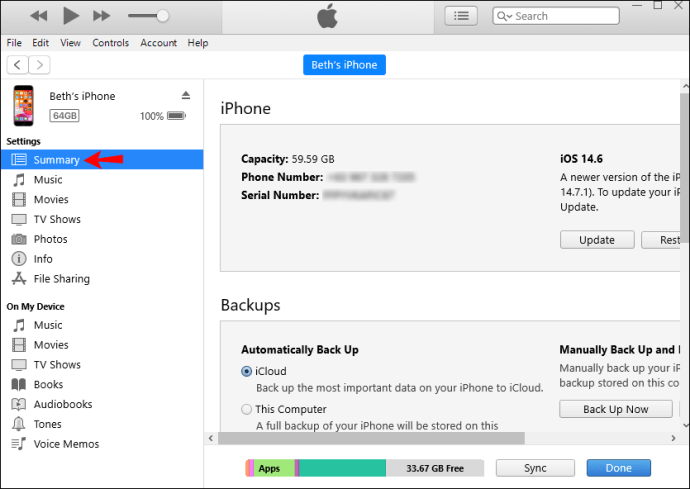
- Tippen Sie auf "Mit diesem (Gerät) über WLAN synchronisieren".
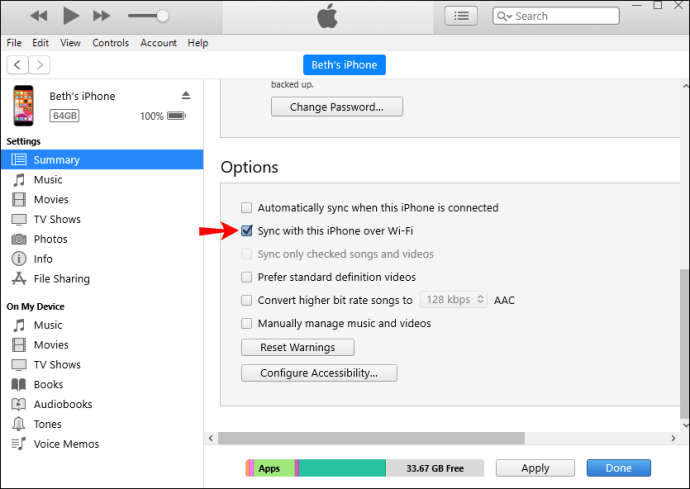
- Tippen Sie auf "Anwenden".
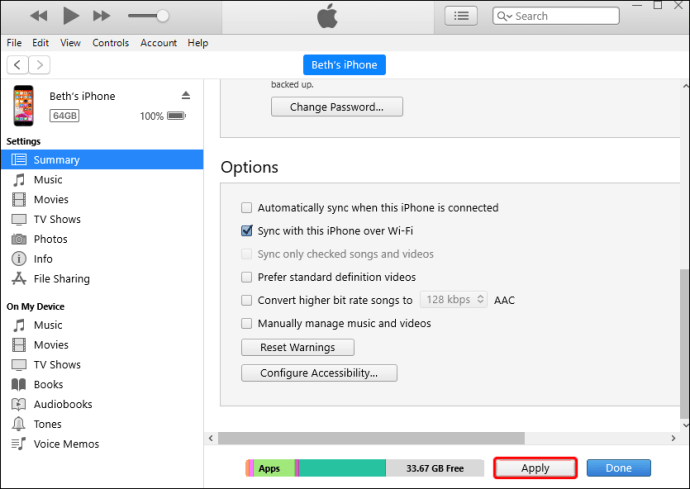
- Das Gerät wird automatisch synchronisiert, wenn es sich im selben Netzwerk wie Ihr Computer befindet, angeschlossen ist und iTunes geöffnet ist.
Obwohl das Übertragen von Wiedergabelisten mit iTunes einfach und kostenlos ist, kann es seine Nachteile haben. Viele Leute haben sich darüber beschwert, dass die synchronisierten Daten ihre aktuellen Daten gelöscht haben, dass die Dateien nicht übertragen wurden usw. Trotz dieser Beschwerden bleibt iTunes jedoch beliebt.
So übertragen Sie eine Wiedergabeliste von iTunes auf ein iPhone 7
- Wenn Sie iTunes noch nicht haben, laden Sie die neueste Version herunter und installieren Sie sie auf Ihrem Computer.
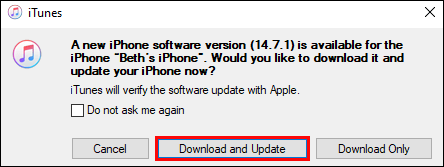
- Verbinden Sie Ihr iPhone über ein USB-Kabel mit Ihrem Computer.

- Öffnen Sie iTunes auf Ihrem Computer und suchen Sie das iPhone-Symbol, um sicherzustellen, dass es verbunden ist.
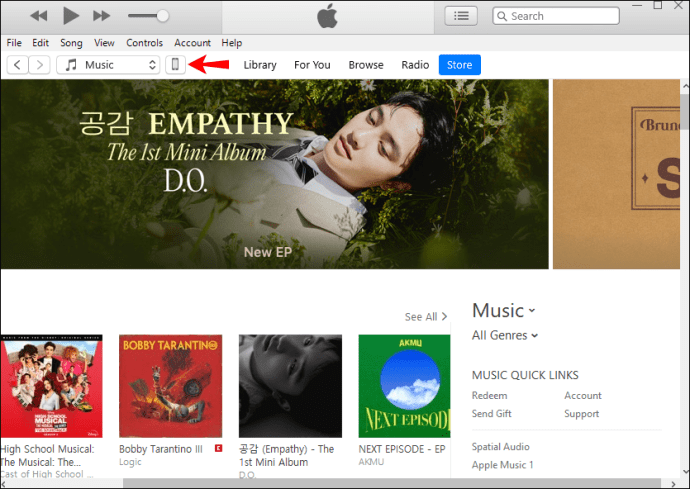
- Tippen Sie auf „Musik“.
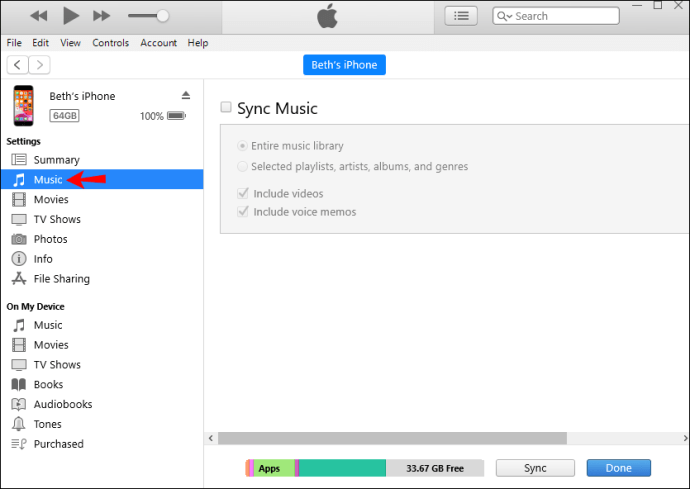
- Tippen Sie auf "Musik synchronisieren".
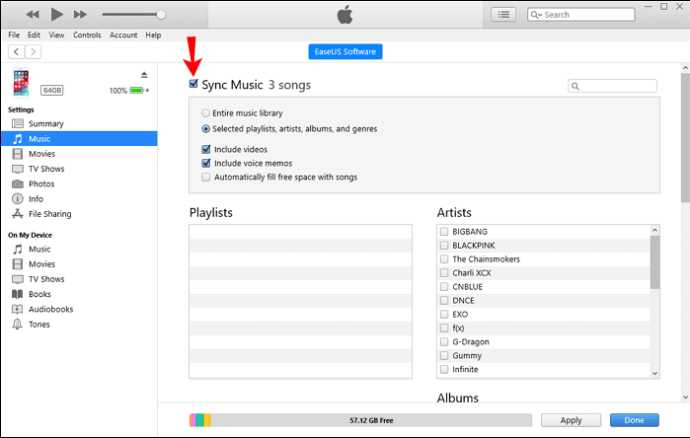
- Tippen Sie auf "Ausgewählte Wiedergabelisten, Künstler, Alben und Genres".
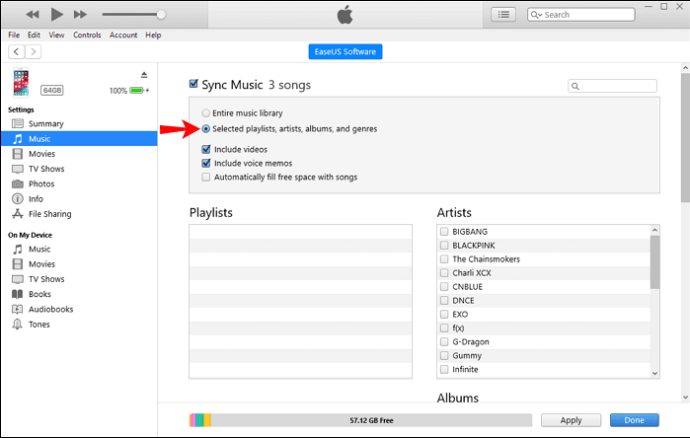
- Wählen Sie die Wiedergabelisten aus, die Sie übertragen möchten.
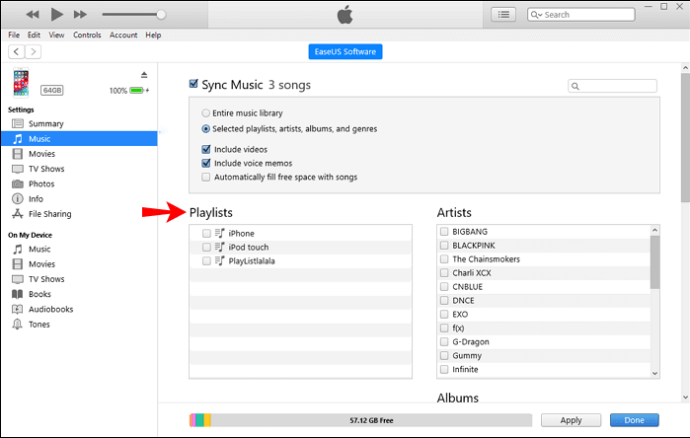
- Tippen Sie auf "Anwenden". Es kann einige Zeit dauern, bis Ihre Playlists synchronisiert sind.
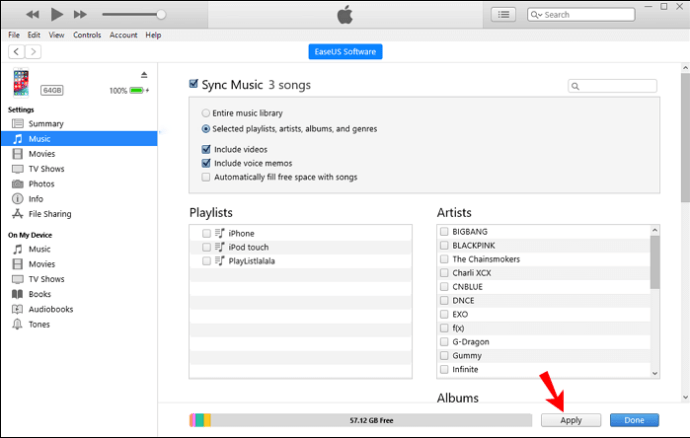
Nachdem Sie die Synchronisierung über ein USB-Kabel eingerichtet haben, können Sie zur Synchronisierung über WLAN wechseln:
- Verbinden Sie Ihr iPhone mit Ihrem Computer.

- Öffnen Sie iTunes und stellen Sie sicher, dass Ihr iPhone verbunden ist.
- Tippen Sie auf "Zusammenfassung" auf der linken Seite des Fensters.
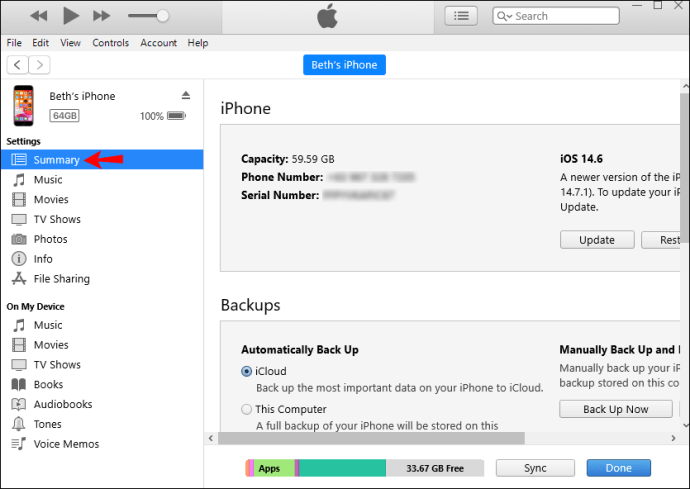
- Tippen Sie auf "Mit diesem (Gerät) über WLAN synchronisieren".
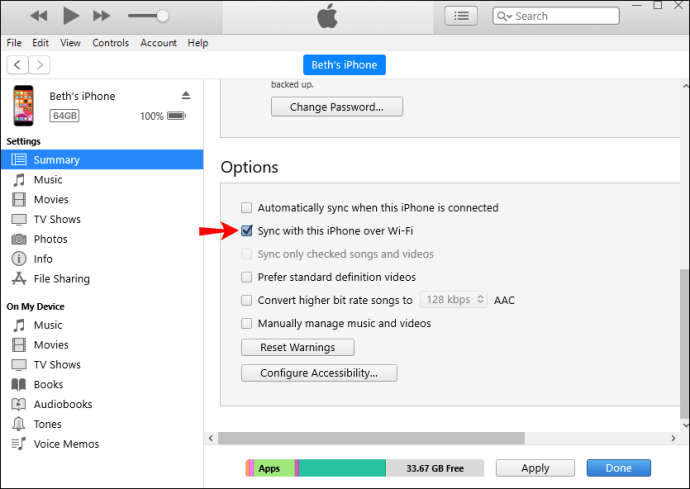
- Tippen Sie auf "Anwenden".
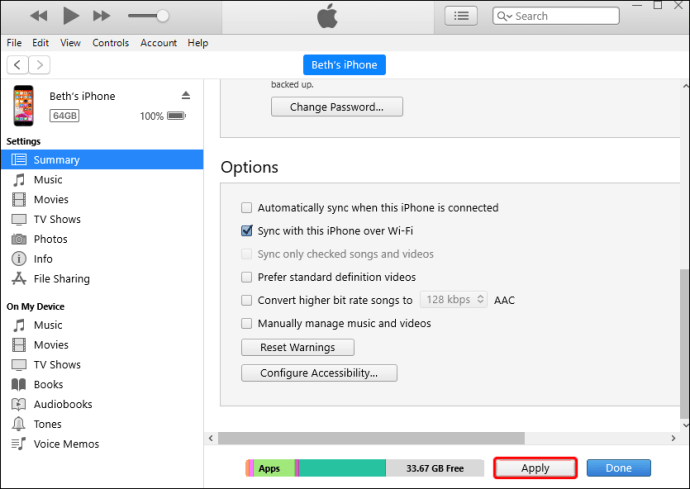
- Das Gerät wird automatisch synchronisiert, wenn es sich im selben Netzwerk wie Ihr Computer befindet, angeschlossen ist und iTunes geöffnet ist.
Zusätzliche FAQs
Kann ich eine Playlist vom iPhone in iTunes importieren?
Wenn Sie versehentlich eine Wiedergabeliste aus iTunes gelöscht haben, sie aber noch auf Ihrem iPhone haben, machen Sie sich keine Sorgen. Sie können es von Ihrem iPhone in iTunes importieren, indem Sie die folgenden Schritte ausführen:
1. Verbinden Sie Ihr iPhone mit dem Computer.
2. Starten Sie iTunes, wenn es nicht automatisch geöffnet wird.
3. Wählen Sie im Abschnitt „Geräte“ die Playlist aus, die Sie importieren möchten.
4. Tippen Sie auf „Datei“.
5. Tippen Sie auf „Bibliothek“.
6. Tippen Sie auf „Wiedergabeliste exportieren“.
7. Benennen Sie die Wiedergabeliste und tippen Sie auf „Speichern“.
8. Tippen Sie unter „Bibliothek“ auf „Songs“.
9. Tippen Sie auf „Datei“.
10. Tippen Sie auf „Bibliothek“.
11. Tippen Sie auf „Wiedergabeliste importieren“.
12. Wählen Sie die erstellte Datei aus.
Sie können auch eine von mehreren Drittanbieter-Apps verwenden, mit denen Sie Wiedergabelisten von iTunes auf Ihr iPhone und umgekehrt übertragen können, z. B. AnyTrans oder WinX MediaTrans. Neben Wiedergabelisten können Sie auch Fotos, Videos und andere Dateien übertragen.
Warum kann ich iTunes Music nicht erfolgreich auf das iPhone übertragen?
Wenn Sie Probleme beim Übertragen von Musik auf das iPhone haben, sollten Sie einige Dinge überprüfen, um das Problem zu ermitteln:
· Überprüfen Sie den verfügbaren Speicherplatz – dies ist einer der häufigsten Gründe für eine fehlgeschlagene Übertragung. Überprüfen Sie vor dem Übertragen von Wiedergabelisten immer, wie viel Speicherplatz auf Ihrem Telefon verfügbar ist:
1. Gehen Sie zu Einstellungen.
2. Tippen Sie auf „Allgemein“.
3. Tippen Sie auf „Nutzung“.
4. Tippen Sie auf „Speicher“.
· Aktivieren Sie die Schaltfläche „Sync“ – bevor Sie die Playlists auswählen, die Sie auf Ihr iPhone übertragen möchten, sollten Sie immer sicherstellen, dass die Schaltfläche „Sync“ aktiviert ist. Wenn nicht, ist eine Übertragung nicht möglich.
· iTunes aktualisieren – Apple aktualisiert regelmäßig seine Programme, einschließlich iTunes. Wenn Sie iTunes-Musik nicht auf das iPhone übertragen können, überprüfen Sie, ob Sie die neueste Version der App haben:
1. Öffnen Sie iTunes.
2. Tippen Sie auf „Hilfe“.
3. Tippen Sie auf „Nach Updates suchen“.
Genießen Sie Ihre Musik mit iTunes
iTunes bietet zahlreiche interessante Optionen zum Verwalten Ihrer Dateien, einschließlich der Synchronisierung Ihrer Wiedergabelisten zwischen verschiedenen Geräten. Wenn Sie lernen, wie Sie Ihrem iPhone Playlists hinzufügen, können Sie Ihre Lieblingsmusik immer auf Ihrem Gerät speichern. Neben der Verwendung von iTunes können Sie verschiedene Apps von Drittanbietern verwenden, wenn Sie das Löschen vorhandener Dateien vermeiden möchten.
Verwenden Sie oft iTunes? Was ist Ihre Lieblingsoption? Sagen Sie es uns im Kommentarbereich unten.